皆さん、こんにちは。今日は、Outlookのメール容量についてお話しします。メールの送受信ができなくなったり、大切なメールが届かなくなったりしないよう、容量管理はとても重要です。では、どのように容量を確認し、管理すれば良いのでしょうか?
Outlookのメールボックス容量とは?
まず、Outlookには無料版と有料版があり、それぞれ容量が異なります。
– 無料版(Outlook.com)メールボックスの容量は15GBです。
– 有料版(Microsoft 365やOffice 365)メールボックスの容量は最大50GBまで使用できます。
メールボックスの容量がいっぱいになると、メールの送受信ができなくなったり、新しいメールが届かなくなったりします。定期的に容量を確認し、適切に管理することが大切です。
メールボックスの容量を確認する方法
Outlookの容量を確認する方法は、使用している環境によって異なります。
デスクトップアプリ版Outlookの場合(Microsoft 365を使用している場合)
- Outlookを開きます。
- 画面上部の「ファイル」タブをクリックします。
- 左側の「情報」タブが選択されていることを確認し、右側の「メールボックスの設定」欄に使用容量が表示されます。
Web版Outlookの場合
- ブラウザでOutlook.comにサインインします。
- 画面右上の歯車アイコン(設定)をクリックし、「全般」を選択します。
- 次に「ストレージ」をクリックすると、現在の使用容量が表示されます。
容量不足を解消する方法
メールボックスの容量が不足しそうな場合、以下の方法で容量を確保できます。
1. 不要なメールを削除する
– 迷惑メールや送信済みアイテムフォルダ内の不要なメールを削除しましょう。
– 削除済みアイテムフォルダも定期的に空にすることが重要です。
2. 古いメールをアーカイブする
– 古いメールをアーカイブすることで、メールボックスの容量を確保できます。
– アーカイブしたメールは、後から必要に応じて参照できます。
3. 添付ファイルを整理する
– 容量の大きい添付ファイルは、メールから削除してOneDriveなどのクラウドストレージに保存することで、容量を節約できます。
4. メールボックスのクリーンアップツールを使用する
– Outlookには、メールボックスのサイズを管理するためのクリーンアップツールがあります。
– これを使用して、不要なアイテムを効率的に削除できます。
よくある質問
Q1: Outlookのメールボックス容量がいっぱいになるとどうなりますか?
容量がいっぱいになると、新しいメールの送受信ができなくなります。定期的に容量を確認し、整理することが重要です。
Q2: 添付ファイルのサイズ制限はありますか?
はい、Outlook.comでは最大20MBまでの添付ファイルを送信できます。
Q3: 大きなファイルを送信する方法はありますか?
大きなファイルは、OneDriveなどのクラウドストレージにアップロードし、そのリンクをメールで送る方法が便利です。
今すぐ解決したい!どうしたらいい?
いま、あなたを悩ませているITの問題を解決します!
「エラーメッセージ、フリーズ、接続不良…もうイライラしない!」
あなたはこんな経験はありませんか?
✅ ExcelやWordの使い方がわからない💦
✅ 仕事の締め切り直前にパソコンがフリーズ💦
✅ 家族との大切な写真が突然見られなくなった💦
✅ オンライン会議に参加できずに焦った💦
✅ スマホの重くて重要な連絡ができなかった💦
平均的な人は、こうしたパソコンやスマホ関連の問題で年間73時間(約9日分の働く時間!)を無駄にしています。あなたの大切な時間が今この悩んでいる瞬間も失われています。
LINEでメッセージを送れば即時解決!
すでに多くの方が私の公式LINEからお悩みを解決しています。
最新のAIを使った自動応答機能を活用していますので、24時間いつでも即返信いたします。
誰でも無料で使えますので、安心して使えます。
問題は先のばしにするほど深刻化します。
小さなエラーがデータ消失や重大なシステム障害につながることも。解決できずに大切な機会を逃すリスクは、あなたが思う以上に高いのです。
あなたが今困っていて、すぐにでも解決したいのであれば下のボタンをクリックして、LINEからあなたのお困りごとを送って下さい。
ぜひ、あなたの悩みを私に解決させてください。
まとめ
Outlookのメール容量管理は、スムーズなメール利用のために欠かせません。定期的な容量確認と整理を心がけ、快適なメールライフを送りましょう。もし、他にも疑問やお悩み事があれば、お気軽にLINEからお声掛けください。

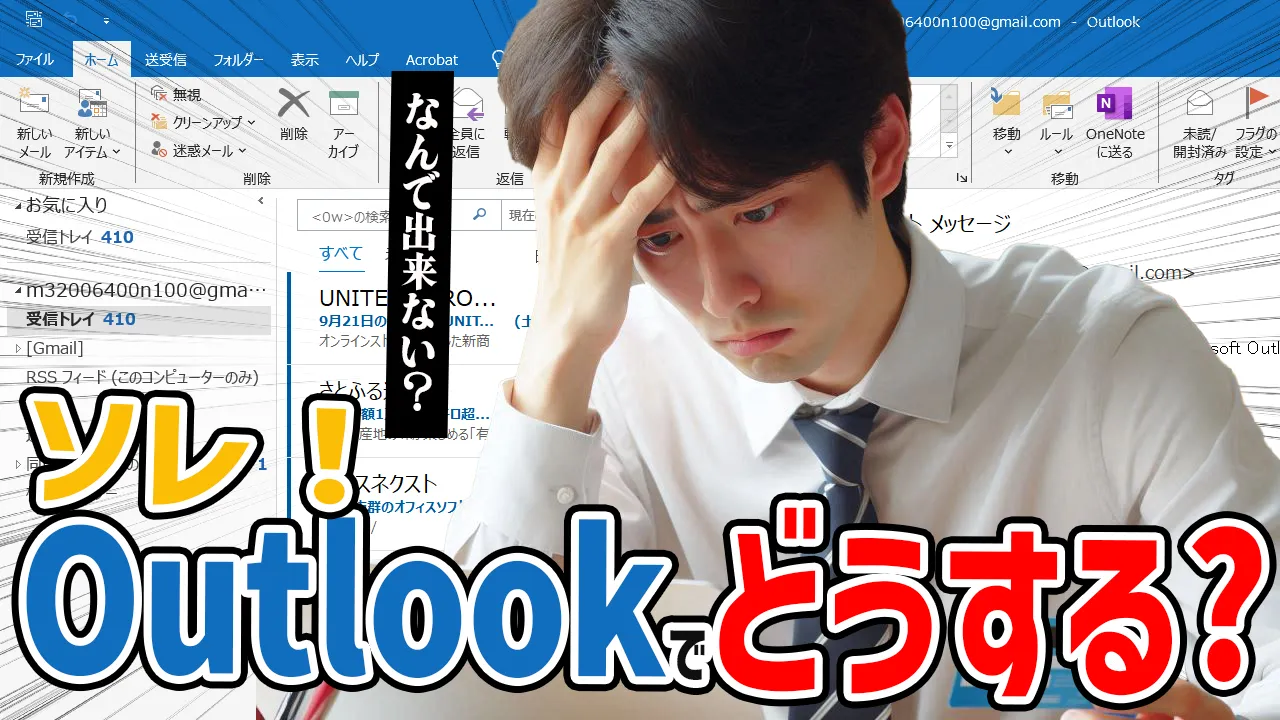




コメント